Registo no Facebook
Tal como acontece nos clubes ou associações sociais no mundo real, para utilizar o Facebook também é preciso fazer um registo inicial. Este registo inicial no Facebook dá pelo nome de Criar uma conta. Para participar na rede social Facebook é necessário ter idade igual ou superior a 13 anos. A utilização do Facebook é gratuita, ou seja, não tem qualquer custo para o utilizador. No entanto, alguns jogos e aplicações que podem ser acedidos através do Facebook poderão implicar custos.
Este módulo aborda o procedimento de Registo Inicial no Facebook e ficará a saber como:
- Criar uma conta;
- Confirmar o seu registo.
Criar uma conta
Para fazer o registo inicial (criar uma conta), deverá abrir o navegador de internet e aceder a www.facebook.com - conforme indicado em Facebook nos computadores. Se o procedimento foi realizado com êxito, deverá visualizar a página de início de sessão e/ou registo no Facebook (ver destaque 1 na figura 1).
Preencha as caixas de texto com os seus dados - nome, apelido, e-mail, palavra-passe desejada (ver destaque 2 na figura 1), data de nascimento (ver destaque 3 na figura 1) e género (ver destaque 4 na figura 1).
Para preencher as respetivas caixas de texto com os dados solicitados, leve o ponteiro do rato sobre a caixa de texto que irá preencher e faça um clique. Após o clique sobre a caixa de texto, poderá utilizar o teclado para escrever. Faça este procedimento para escrever o seu nome. Repita o procedimento para escrever o seu apelido (na caixa de texto correspondente). Repita, ainda, o procedimento para o endereço de correio eletrónico (e-mail) que ficará associado às suas credenciais de início da sessão no Facebook. Note que é preciso escrever duas vezes o e-mail em caixas de texto separadas. Por fim, repita o procedimento para escrever a palavra-passe desejada.
Para registar a sua data de nascimento, terá que selecionar os respetivos algarismos nas listas de combinação apresentadas. Para tal, leve o ponteiro do rato sobre o pequeno triângulo que aparece ao lado da palavra dia e faça um clique sobre o mesmo. Escolha o dia pretendido levando o ponteiro do rato sobre o mesmo e faça um clique. Poderá perceber que o dia escolhido ficou registado no espaço destinado ao dia. Repita o procedimento para o mês e para o ano. No final, será possível ler a data do seu nascimento nos espaços reservados para o dia, mês e ano.
Para registar o género também terá que selecionar uma das opções apresentadas. Leve o ponteiro do rato sobre o pequeno círculo que aparece ao lado de cada um dos géneros possíveis e faça um clique. Após o clique sobre o círculo, este ficará marcado com uma pequena bola preta no centro.
Quando terminar o preenchimento dos seus dados (ver figura 2), leve o ponteiro do rato sobre o botão 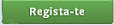 e faça um clique.
e faça um clique.
Aviso!
Para iniciar as próximas sessões no Facebook (ver Iniciar sessão no Facebook), deverá sempre utilizar o e-mail e a palavra-passe indicadas aqui no ato do registo. Estas são as suas credenciais de acesso ao Facebook, portanto deverá sempre indicá-las para aceder à sua página no Facebook.
Aviso!
Lembre-se que a palavra-passe é a sua segurança. Ao criar uma nova palavra-passe procure combinar letras, números e caracteres especiais (#, &, -, etc). Ao mesmo tempo deverá memorizá-la. Quando está a fazer o registo, o Facebook que escreva a sua palavra-passe uma única vez, portanto tenha muito cuidado para não a esquecer.
Após o preenchimentos dos seus dados no registo inicial (as primeiras informações sobre si para o seu perfil no Facebook) e ter feito o clique sobre o botão Regista-te, surgirá uma nova página que o ajudará a ampliar a informação sobre si no seu perfil no Facebook. Esta página vai ajudá-lo numa sequência de três passos. O primeiro passo é destinado a encontrar/convidar os seus amigos, o segundo passo permite preencher alguma informação sobre si e o terceiro passo serve para inserir uma fotografia que ficará visível no seu perfil do Facebook.
Neste módulo não veremos estes 3 passos. Para ignorá-los é preciso encontrar as palavras Ignorar este passo (ver destaque na figura 3) ou Ignorar (ver destaque na figura 4). Localizada a(s) palavra(s), leve o ponteiro do rato sobre a(s) mesma(s) e faça um clique.
Aviso!
Poderá ser pedida a confirmação que está a ignorar o passo. Se encontrar a seguinte mensagem (ver figura 4) confirme que está a ignorar o passo ao premir o botão Ignorar.
Se decidir conhecer estes três passos vá ao módulo Os 3 passos do registo.
Parabéns. O seu registo foi iniciado. Se ainda não adicionou mais informação ao seu perfil no Facebook, deverá encontrar a sua página inicial no Facebook como consta a imagem seguinte (ver figura 5).
Para terminar o processo de registo deverá realizar o último procedimento: confirmar o seu registo.
Confirmar o registo
Ao terminar os procedimentos anteriores, deverá surgir uma mensagem a indicar que deve ir até à sua conta de correio eletrónico (o seu e-mail indicado no inicio do registo) para finalizar o seu registo (ver figura 6). Este procedimento serve para confirmar se o endereço de correio eletrónico indicado por si está correto, e principalmente que lhe pertence. Para iniciar a confirmação, leve o ponteiro do rato sobre o botão Confirmar agora e faça um clique (ver destaque na figura 6)
Deverá então abrir a sua conta de e-mail e procurar pela mensagem enviada pelo Facebook (se utilizar o Gmail deverá clicar no separador Social dentro da sua conta de e-mail - ver figura 7).
Antes de fazer o clique na ligação (link) apresentada no e-mail, deve confirmar que o remetente da mensagem recebida é realmente o Facebook (verifique se a identificação do remetende da mensagem termina em @facebookmail.com, ver destaque 1 na figura 8). Após confirmar que a mensagem foi enviada pelo Facebook, leve o ponteiro do rato sobre o botão Confirmar a tua conta (ver destaque 2 na figura 8) e faça um clique.
A partir de agora já tem a sua conta confirmada e poderá utilizar todas as funcionalidades do Facebook.
Aviso!
A mensagem de e-mail enviada pelo Facebook poderá demorar alguns minutos a chegar. Se por alguma razão não tiver recebido esta mensagem na sua caixa do correio eletrónico, deverá clicar na ligação (link) Reenviar e-mail na página do Facebook onde recebeu a mensagem para confirmar a sua conta no Facebook (ver detaque na figura 9).

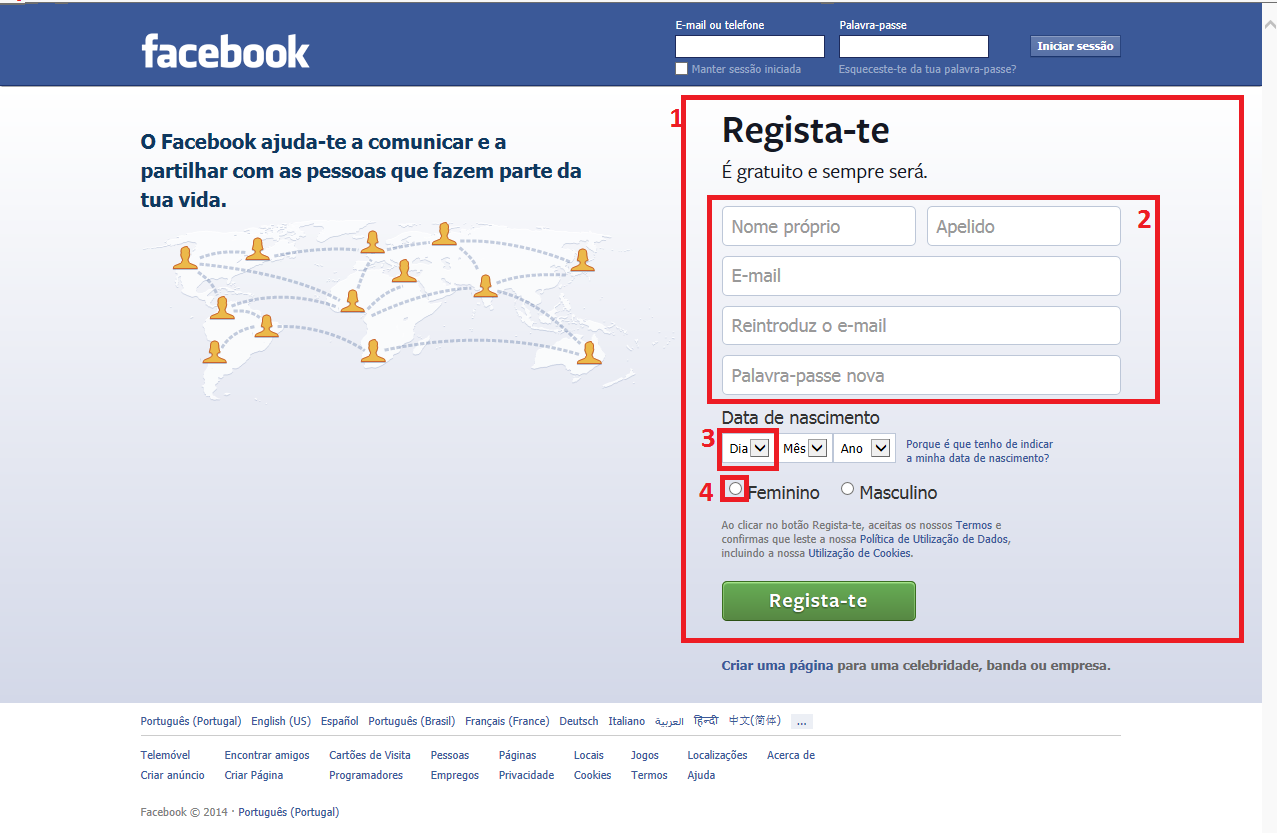
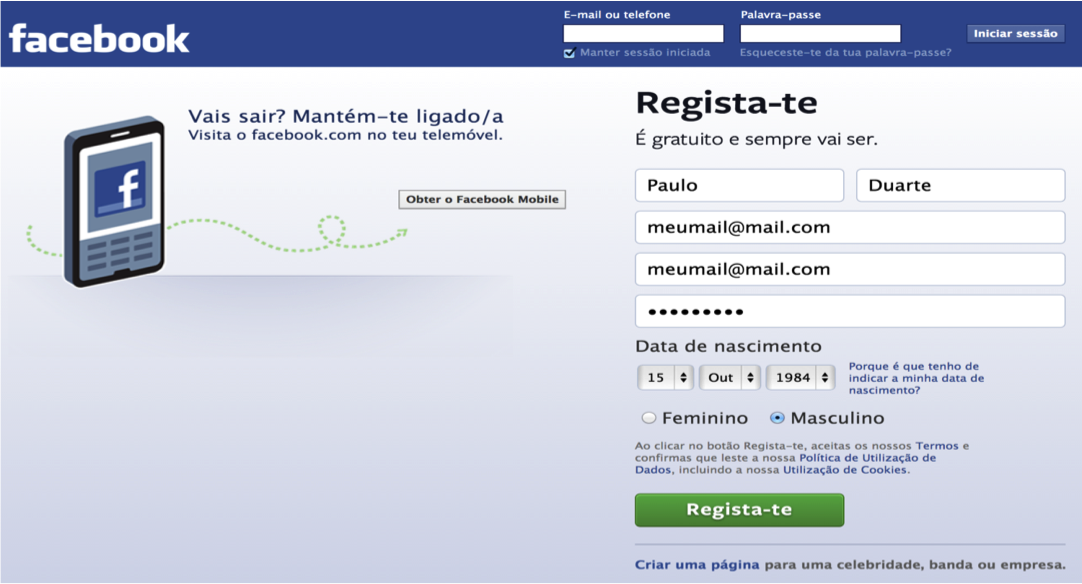
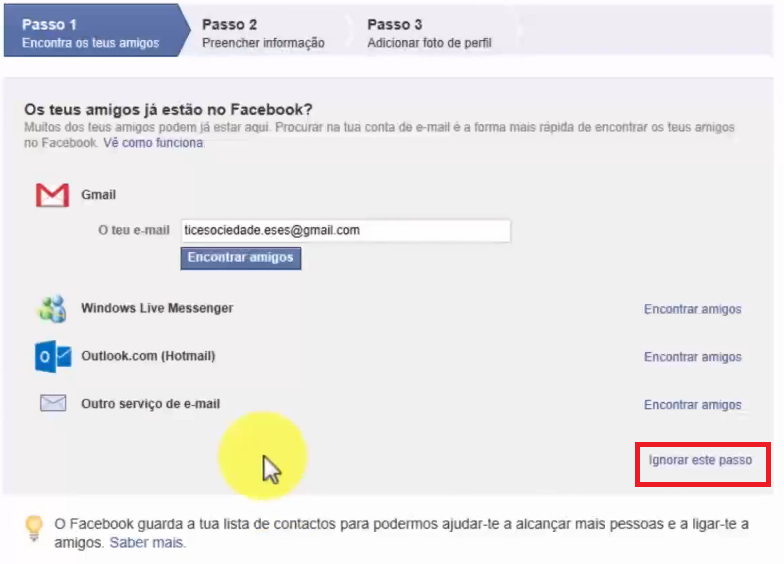
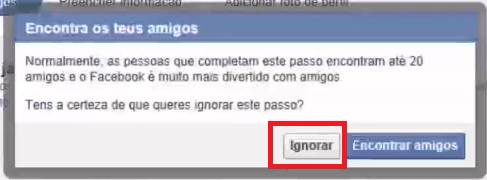
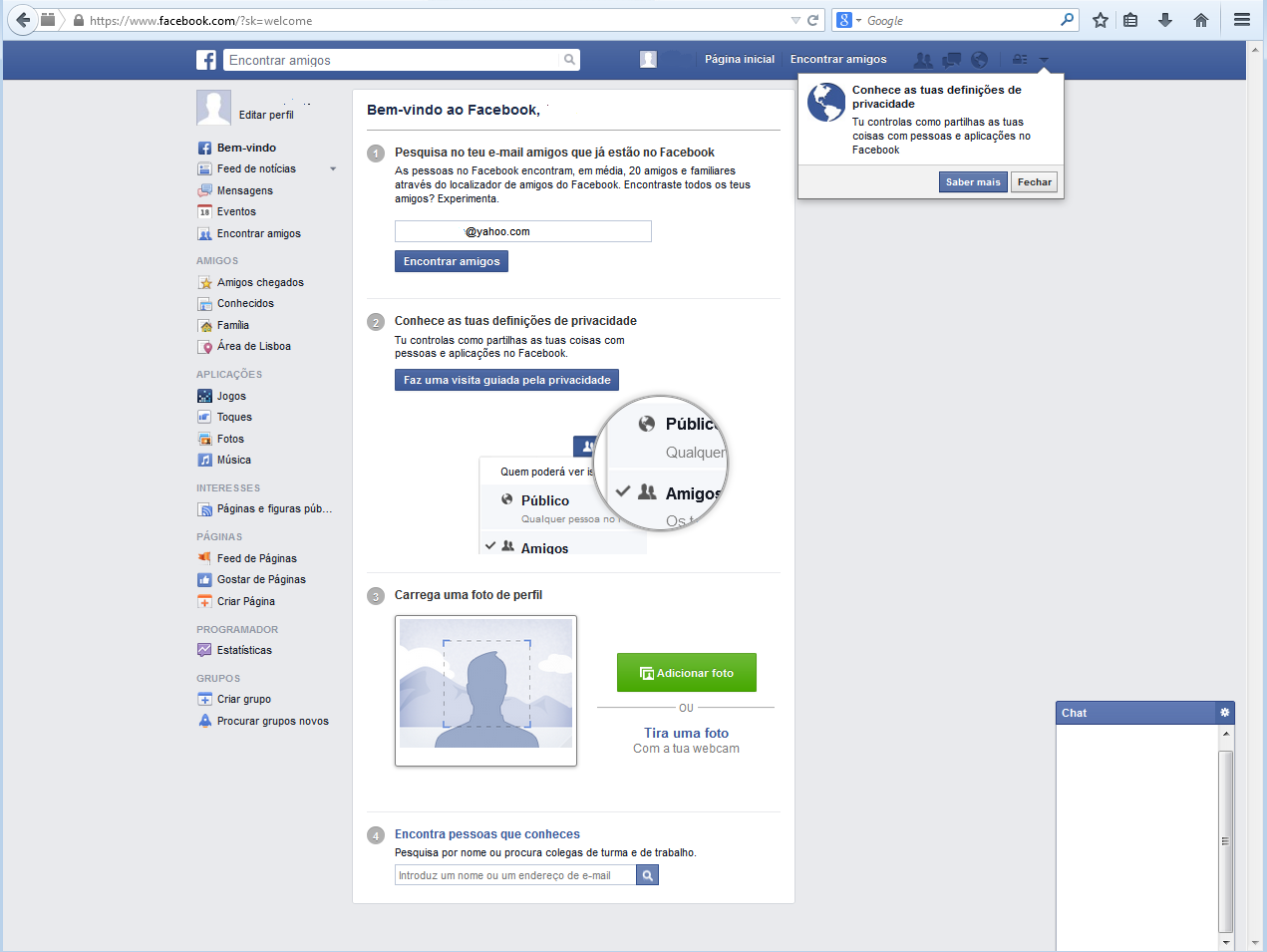
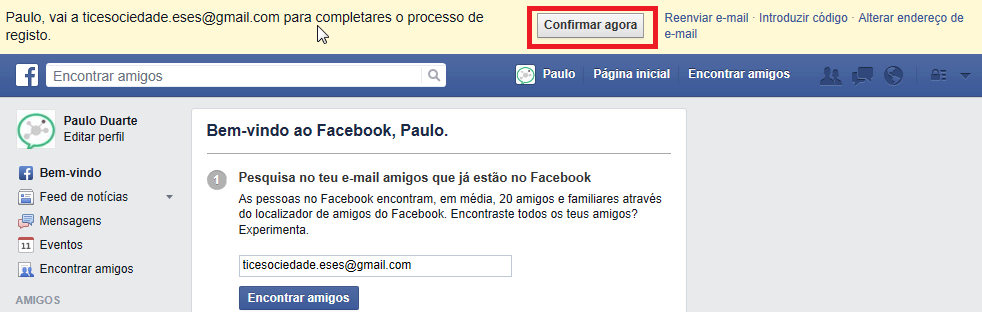

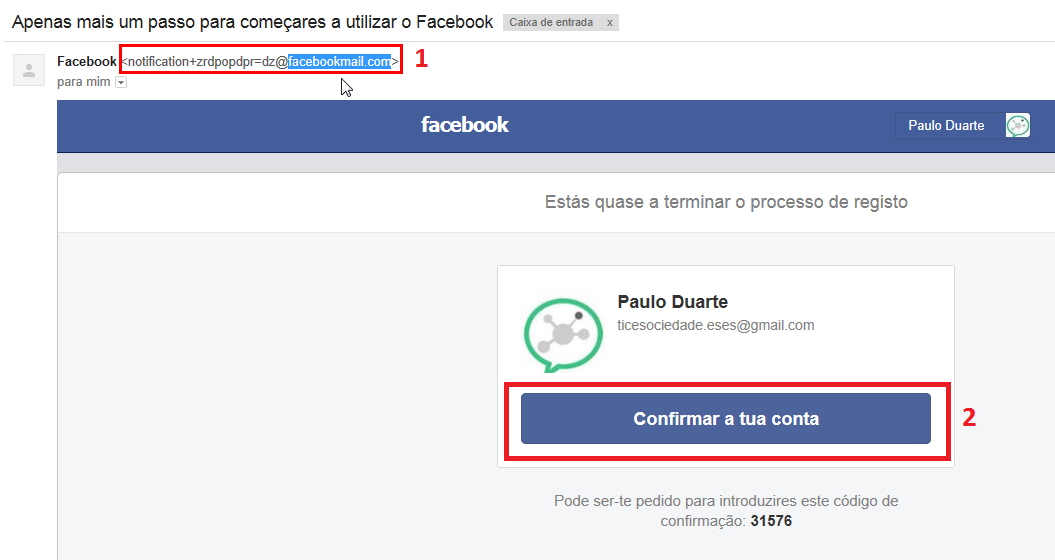
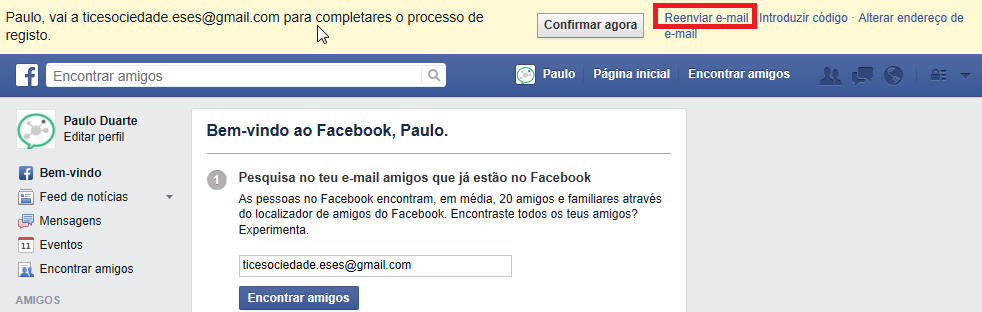
 Esmeralda Gonçalinho
Esmeralda Gonçalinho
 Fábio Mortari
Fábio Mortari